windows10一直蓝屏重启什么原因 windows10一直蓝屏重启解决方法
电脑使用时间久了,就会碰上各种各样的问题,近期,有用户说windows10系统一直蓝屏重启,无法正常使用电脑,怎么办?针对此故障,今天教程整理一些解决windows10一直蓝屏重启的方法步骤。
第一步:学会进入 Win10 的安全模式
1.按关机键强制关机并开机电脑 3 次,电脑会显示一个让你进入疑难解答的选项,这也是蓝屏的唯一进入安全模式的方法。
2.选择图中的第 5 选项,其中的选项 5 进入到安全模式(带网络的安全模式)。
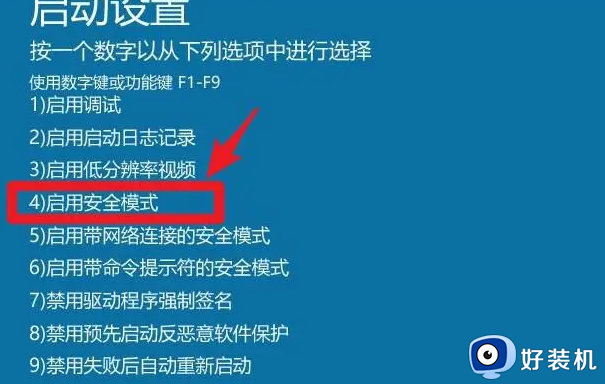
第二步:禁用显卡或卸载显卡驱
如果新系统出现无限蓝屏重启的问题,极大可能是显卡驱动器有问题,卸载显卡是正确的选择。
第三步:禁止英伟达或 AMD 的显卡启动项
在 任务栏【右键】进入【任务管理器】,选择【启动】选项,将显卡(N/A)所有开机启动项【禁用】。,右键【禁用】把所有英伟达 N 开头的禁用,重启计算机就蓝屏问题就解决了。
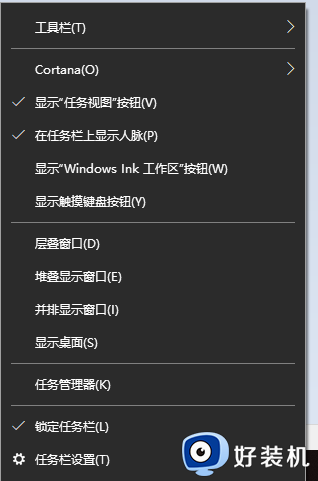
第四步:如无法进行安全模式,看这里
如果您显示 inaccessible boot device 同时又无法进入安全模式的情况
1.准备装有 PE 的 U 盘。
2.关机的电脑插上 U 盘,启动时按 F10 或者 F12(电脑的 U 盘快速启动键请自行搜索)选择从 U 盘启动。
3.找到系统盘(一般是 C 盘)下的。C:\Windows\System32\config\RegBack 该路径下的 SYSTEM 文件。
并将此文件夹复制到 C:\Windows\System32\config 目录下进行粘贴,覆盖原有的 SYSTEM 文件,然后重启电脑即可。
上述介绍windows10系统一直蓝屏重启解决方法,操作步骤简单,希望可以帮助到大家。
windows10一直蓝屏重启什么原因 windows10一直蓝屏重启解决方法相关教程
- windows10频繁蓝屏重启什么原因 windows10频繁蓝屏重启原因和解决方法
- 怎样解决win10突然蓝屏自动重启问题 win10蓝屏自动重启原因是什么
- windows10不断蓝屏重启怎么回事 windows10总是不断蓝屏重启如何解决
- win10电脑一直蓝屏重启怎么办 win10反复蓝屏重启解决方法
- windows10蓝屏无限重启无法进入安全模式怎么办 win10不停蓝屏重启安全模式无法进入怎么解决
- win10蓝屏重启怎么解决 win10蓝屏重启的解决方法
- win10电脑蓝屏是什么原因 win10电脑蓝屏的原因和办法
- windows10安卓模拟器蓝屏怎么办 windows10运行安卓模拟器蓝屏修复方法
- win10蓝屏重启怎么办 win10电脑蓝屏重启的解决方法
- win10电脑启动一直蓝屏怎么办 win10电脑开机总是蓝屏修复方法
- win10拼音打字没有预选框怎么办 win10微软拼音打字没有选字框修复方法
- win10你的电脑不能投影到其他屏幕怎么回事 win10电脑提示你的电脑不能投影到其他屏幕如何处理
- win10任务栏没反应怎么办 win10任务栏无响应如何修复
- win10频繁断网重启才能连上怎么回事?win10老是断网需重启如何解决
- win10批量卸载字体的步骤 win10如何批量卸载字体
- win10配置在哪里看 win10配置怎么看
win10教程推荐
- 1 win10亮度调节失效怎么办 win10亮度调节没有反应处理方法
- 2 win10屏幕分辨率被锁定了怎么解除 win10电脑屏幕分辨率被锁定解决方法
- 3 win10怎么看电脑配置和型号 电脑windows10在哪里看配置
- 4 win10内存16g可用8g怎么办 win10内存16g显示只有8g可用完美解决方法
- 5 win10的ipv4怎么设置地址 win10如何设置ipv4地址
- 6 苹果电脑双系统win10启动不了怎么办 苹果双系统进不去win10系统处理方法
- 7 win10更换系统盘如何设置 win10电脑怎么更换系统盘
- 8 win10输入法没了语言栏也消失了怎么回事 win10输入法语言栏不见了如何解决
- 9 win10资源管理器卡死无响应怎么办 win10资源管理器未响应死机处理方法
- 10 win10没有自带游戏怎么办 win10系统自带游戏隐藏了的解决办法
